Kuinka parantaa TikTokin videon laatua perusvaiheilla
Pidätkö videoiden lähettämisestä TikTok-tililläsi ja haluat julkaista ne korkealaatuisina, jotta ne näkyvät Sinulle-sivulla? Kuitenkin, kun ne on ladattu TikTokiin, videon laatu voi kärsiä tietyissä tilanteissa. Tämän seurauksena saatat haluta parhaan videonmuokkausohjelmiston lähettämään videoita TikTokiin vaikuttamatta niiden laatuun. Näin ollen tämä viesti näyttää sinulle kuinka parantaa TikTokin videon laatua käyttämällä parasta videonmuokkausohjelmistoa. Mutta ensin saatat kysyä, miksi TikTok-videosi laatu heikkenee. Siksi tämä artikkeli valaisee sinua heikkolaatuisten TikTok-videoiden mahdollisista syistä. Esittelemme Tipard Video Converter Ultimaten, kun ymmärrät täysin syyn huonolaatuiseen videoon. Tämä ohjelmisto on luotettavin ja luotettavin videon muuntaja ja muokkausohjelma, jonka avulla voit parantaa videotiedostojesi laatua TikTokille. Lisäksi, jotta voimme saavuttaa ja ratkaista ongelmasi oikein, haluaisimme sinun tietävän, että tämä viesti opastaa sinua parantamaan TikTokin videon laatua.
Lisäksi annamme sinulle parhaat TikTok-videon laatuasetukset, jotta voit ylläpitää korkealaatuisia videoita. Siksi älä edes ohita tämän oppaan lukemista loppuun, jos haluat saavuttaa korkealaatuisia videoita TikTokissa.
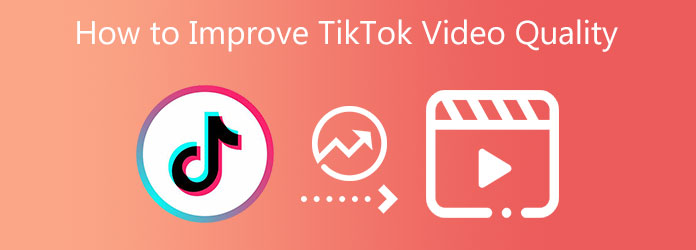
Osa 1. Miksi TikTok-videoni laatu on huono
Koska pidät videoiden lataamisesta TikTokiin, kärsit joskus huonosta videon laadusta niiden lataamisen jälkeen. Saatat kysyä nyt, miksi näin tapahtuu. TikTok-videoista tulee epäselviä ja rakeisia, kun lataat ne, koska otat Data Saver -ominaisuuden käyttöön sovelluksessa.
Kun tiedonsäästö on käytössä, TikTokiin lähettämiesi videoiden vakiolaatu heikkenee. Poista tämä vaihtoehto käytöstä parantaaksesi videon laatua; katselet korkealaatuisia TikTok-videoita oikeilla videoasetuksilla ja lähetät ne TikTokiin.
Osa 2. TikTokin videon laadun parantaminen
Tipard Video Converter Ultimate on suosittu videomuunnin ja -editori, joka voi korjata sumeita video- ja elokuvatiedostoja. Tämän mukana tulee ilmainen kokeiluversio, joka toimii Windows- ja Mac-käyttöjärjestelmien kanssa. Tästä syystä voit asentaa sen tietokoneellesi ilmaiseksi. Tipard Video Converter Ultimate sisältää myös työkalulaatikon, jossa on erilaisia työkaluja, kuten Media Metadata Editor, Video Compressor, 3D ja GIF Maker, Video Enhancer, Video Trimmer, Video Speed Controller jne. Video Reverser ja niin edelleen. Voit myös käyttää tämän ohjelman Video Enhancer -ominaisuutta parantaaksesi TikTokin videon laatua.
Lisäksi tämä viesti sisältää luettelon ohjelman olennaisista ominaisuuksista, minkä jälkeen voit seurata alla olevia ohjeita TikTokin videolaadun parantamiseksi Tipard Video Converter Ultimatessa tehokkaasti.
Tipard Video Converter Ultimaten johtavat ominaisuudet:
- 1. Se voi toistaa 8K/5K/4K/HD-videoita.
- 2. Se pystyy muuntamaan ja tukemaan yli 1000 eri muotoa.
- 3. Se voi muuntaa tiedostoja 70x nopeammin.
- 4. Sen avulla voit luoda musiikkivideon.
- 5. Sovellus on vapaa viruksista ja haittaohjelmista.
- 6. Se tarjoaa helppokäyttöisen käyttöliittymän.
- 7. Se pystyy kopioimaan ja kopioimaan DVD-levyjä tietokoneellesi.
- 8. Se tukee GPU-kiihdytystä.
- 9. Se sisältää videon muokkausominaisuudet, kuten rajauksen, vesileimausja muita ominaisuuksia.
- 10. Se tarjoaa sekä ilmaisen kokeiluversion että maksullisen version.
Vaihe 1Lataa Tipard Video Converter Ultimate ja siirry Toolboxiin
Siirry selaimeesi ja kirjoita Tipard Video Converter Ultimate. Napsauta pääsivua ja napsauta suoraan download -painike on yhteensopiva käyttöjärjestelmien kanssa, olipa kyseessä Windows tai Mac. Asenna videonmuunnin tietokoneellesi ja käynnistä se. Tämän jälkeen siirry kohtaan Toolbox Ja valitse Video Enhancer ominaisuus.

Vaihe 2Lataa videotiedosto
Kun olet klikannut Video Enhancer ominaisuus, uusi ikkuna plussalla (+) kuvake ponnahtaa esiin. Napsauta sitä ladataksesi videotiedoston, jota haluat parantaa. Odota sitten muutama sekunti siirtyäksesi seuraavaan vaiheeseen.

Vaihe 3Käytä videotiedostojen muutoksia
Kun lataat videotiedoston tietokoneesi tiedostokansiosta. Ohjelmisto näyttää toisen käyttöliittymän, joka tarjoaa erilaisia vaihtoehtoja videon laadun parantamiseen. Näet myös, että jokaisen valinnan vieressä on laatikko. Ja jos haluat ottaa muutokset käyttöön onnistuneesti, valitse kaikki laatikot.

Vaihe 4Tallenna videotiedostojen muutokset
Kun olet tehnyt tämän, voit napsauttaa preview -painiketta nähdäksesi videosi esikatselun. Sitten voit valita tiedoston sijainnin Tallenna kohteeseen -osio. Tämän jälkeen voit tallentaa uuden videolähdön napsauttamalla Parantaa -painiketta. Odota kuinka monta sekuntia ja käytä viimeisintä videolähtöä.
Vaihe 5Lataa uusi videotiedosto TikTokiin
Lopuksi voit nyt saada uuden videolähtösi Tipard Video Converter Ultimatesta ja ladata sen TikTok-tilillesi. Nauti korkealaatuisesta TikTok-videostasi. Voit myös käyttää videon laadun parantaja verkossa parantaaksesi TikTokin videon laatua.
Osa 3. Paras TikTok-videon laatuasetus
Kun tiedät syyn alhaiseen TikTok-videon laatuun, tämä artikkeli antaa sinulle myös vinkkejä parhaiden TikTok-videon laatuasetusten saamiseksi.
Oletetaan, että TikTok-videosi ovat rakeisia, kun lataat ne. Siinä tapauksessa se johtuu todennäköisesti siitä, että sovelluksen Data Saver -toiminto on aktiivinen. Ja ratkaistaksesi ongelman, sinun on poistettava TikTokin Data Saver -vaihtoehto käytöstä.
Vaihe 1Voit tehdä tämän napsauttamalla Me -kuvaketta alemmassa navigointipalkissa päästäksesi profiiliisi.
Vaihe 2Napsauta sitten profiilisi oikeassa kulmassa kolmea pistettä ja sitten päälle data Saver, ja lopuksi kytke se pois päältä kytkemällä painike päälle.
Osa 4. Usein kysytyt kysymykset TikTok-videon laadun parantamisesta
Miksi TikTok-videoni pätkii?
Valitettavasti jos wifi-signaalisi muuttuu tai katkeaa äkillisesti, tietoja ei koskaan lähetetä laitteellesi, mikä johtaa pätkivään videoon. Siksi olisi suuri apu, jos sinulla olisi vahva Internet-yhteys, jotta TikTok-videoita voidaan toistaa saumattomasti.
Kuinka palauttaa TikTok-videot, joita ei toisteta iPhonessa?
Syötä PIN-koodi ja anna järjestelmän määrittää uudelleen kaikki asetukset. Testaustoimenpiteiden jälkeen TikTok-videosi pitäisi toimia oikein. Mutta jos TikTok-videosi eivät enää toimi, sinun on poistettava TikTok-sovellus ja asennettava se uudelleen. Sitten voit nyt käyttää sitä ja yrittää katsella TikTok-videoita iPhonellasi.
Mikä on tyydyttävin videoresoluutio TikTok-videolatauksille?
Tyydyttävin ja korkein resoluutio TikTok-lataukselle on 1080p-resoluutio.
Yhteenveto
Lopuksi on mahdollista parantaa TikTokin videon laatua käyttämällä Tipard Video Converter Ultimatea. Tämä ohjelmisto ei jätä sinua saavuttamaan tavoitteesi epäselvillä videoillasi. Haluamme kuitenkin, että noudatat kaikkia yllä olevia vaiheita täysin ja oikein ratkaistaksesi ongelmasi. Toivomme, että ymmärrät nyt täysin kuinka parantaa TikTokin videon laatua ilman hämmennystä. Joten älä unohda jakaa tätä artikkelia muiden ihmisten kanssa auttaaksesi heitä.
Lisäksi haluaisimme sinun tietävän, että viihdyttämme sinua, jos sinulla on jokin muu huolenaihe. Joten soita tai laita viestiä heti.







